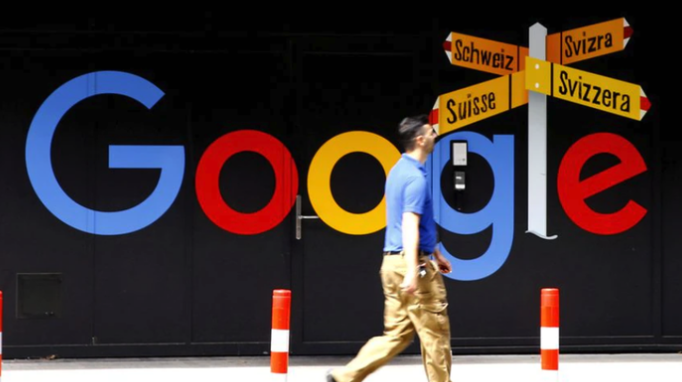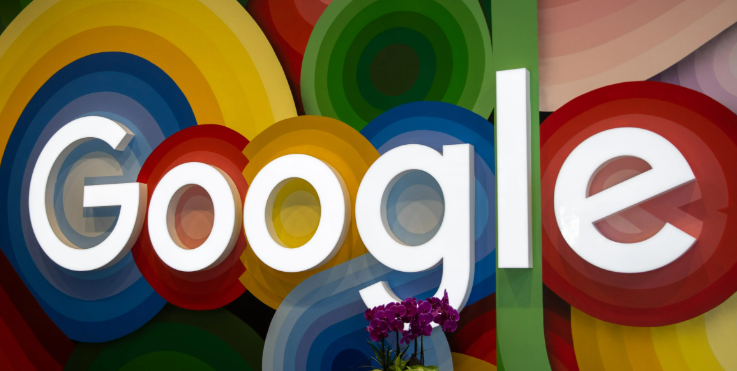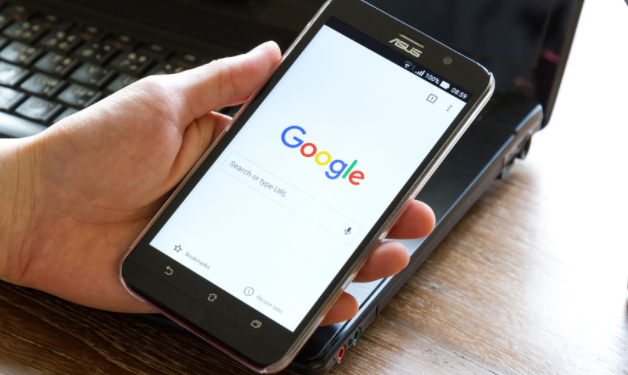谷歌浏览器下载功能无法使用是否被限制权限
时间:2025-08-06
来源:谷歌浏览器官网

检查浏览器内置的安全设置。打开Chrome后点击右上角三个点图标进入设置菜单,选择“隐私设置和安全性”中的安全选项。在“安全浏览”区域将保护级别调整为“不提供任何保护(不建议)”,系统会弹出确认窗口,点击关闭并重启浏览器即可解除由该机制导致的下载限制。此操作能暂时绕过过于严格的过滤规则,使被误判的文件得以正常下载。
验证扩展程序对下载行为的干预。访问chrome://extensions/管理已安装的插件列表,逐个禁用近期新增的工具类扩展。某些广告拦截或内容过滤插件可能会错误阻止合法下载请求,通过排除法可定位到具体造成干扰的组件。对于必须保留的核心功能插件,确保其更新至最新版本以避免兼容性问题。
重置浏览器默认配置消除异常状态。进入设置页面后的高级选项区域,找到“重置并清理”部分执行将设置还原为原始默认设置的操作。该过程会清除所有自定义改动包括可能错误的安全策略配置,但需注意提前备份书签等重要数据以免丢失。重置后重新尝试下载操作验证是否恢复正常。
审查系统级防火墙与杀毒软件策略。Windows用户可通过控制面板查看防火墙出入站规则,确认是否存在针对Chrome进程的网络阻断条目。第三方安全软件也可能在后台静默拦截下载行为,建议将浏览器添加到信任列表或临时关闭实时防护功能进行测试。
调整下载路径存储权限设置。在设置菜单的定位到“下载内容”板块,将默认保存位置更改为非系统盘分区如D盘。右键点击目标文件夹属性窗口的安全标签页,手动为用户账户赋予完全控制权限。避免因磁盘空间不足或写入权限受限导致的虚假失败提示。
更新浏览器版本修复已知漏洞。点击关于Chrome页面触发在线检查更新机制,安装官方推送的安全补丁和技术改进包。新版通常包含对下载管理器的优化修复,能有效解决因版本过旧导致的协议支持不全等问题。
通过逐步执行这些操作步骤,用户能够系统化地排查并解决谷歌浏览器下载功能受权限限制的问题。重点在于精准识别安全策略冲突、释放系统资源、隔离干扰因素以及重建健康运行环境,从而恢复正常的文件传输功能。